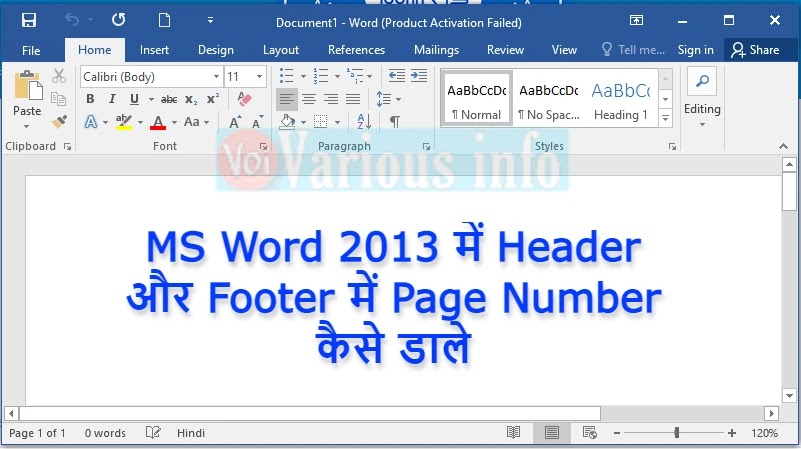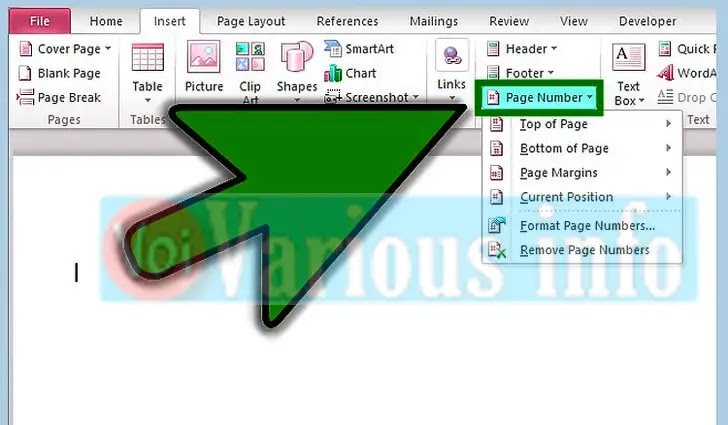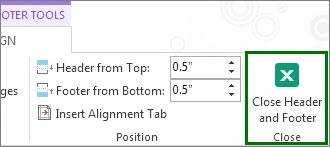MS Word 2013 में Header और Footer में Page Number कैसे डाले
यदि आप अपने दस्तावेज़ के शीर्षलेख और पाद लेख में पृष्ठ संख्या सम्मिलित करना चाहते हैं, तो पहले आप अपने एमएस वर्ड 2013 में स्थित इन्सर्ट टैब पर क्लिक करें और उसके बाद शीर्षलेख और पाद लेख टैब से पृष्ठ संख्या विकल्प चुनें। ऐसा करने से आपके दस्तावेज़ के सभी पेजों में पेज नंबर जुड़ जाएंगे।
MS Word में हैडर और फूटर में अलग-अलग पेज नंबर जोड़ें
- आपने अपने दस्तावेज़ में जो Header और Footer डाला था उसके Header या Footer भाग पर डबल क्लिक करें, जैसे ही आप डबल क्लिक करेंगे आपको Header और Footer टैब कुछ इस तरह दिखाई देगा।
- इसके बाद आप पोजिशन ग्रुप में स्थित इन्सर्ट एलाइनमेंट टैब पर क्लिक करें।
- और यहां से आप जो भी अलाइनमेंट सेट करना चाहते हैं उसे चुनें जैसे पेज नंबर के लिए- लेफ्ट, राइट या सेंटर।
- इसके बाद इन्सर्ट ग्रुप में स्थित क्विक पार्ट से फील्ड ऑप्शन को चुनें, जैसे ही आप ऐसा करेंगे, आपकी स्क्रीन पर फील्ड डायलॉग बॉक्स खुल जाएगा।
- इस फील्ड डायलॉग बॉक्स में यदि आप फील्ड प्रॉपर्टी से पेज का चयन करते हैं, तो आपको कई प्रकार के पेज नंबर फॉर्मेट मिलेंगे, आप अपने पेज के लिए जो भी फॉर्मेट चुनना चाहते हैं, उसे चुनें।
- जब आप कर लें, तो हैडर और फुटर को बंद करने के लिए Close Header and Footer बटन पर क्लिक करें।